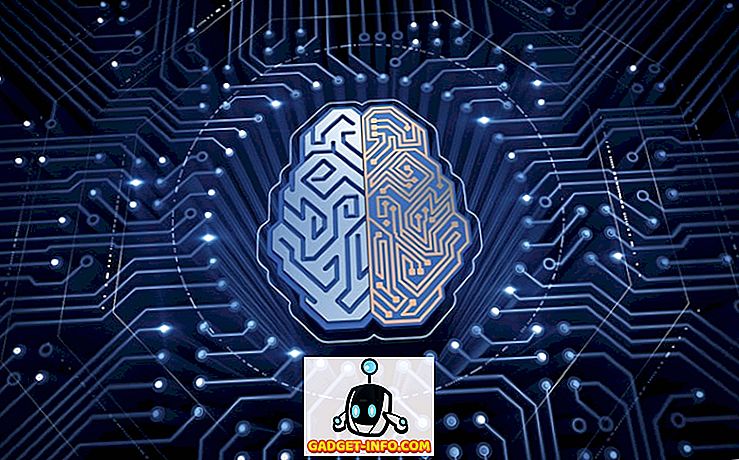Tidak syak lagi mengenai hakikat bahawa Twitch milik Amazon kini merupakan platform utama untuk permainan video streaming. Ini mungkin berubah tidak lama lagi, memandangkan Microsoft bercadang untuk bersaing dengan perkhidmatan streaming video video utama dengan Microsoft Mixer. Terdahulu dikenali sebagai Microsoft Beam, ciri ini dilancarkan bersama Windows Update Creator pada 10 April lalu. Microsoft baru-baru ini menamakan semula ciri tersebut dan ditambah dengan beberapa sentuhan tambahan.
Kelebihan terbesar menggunakan Microsoft Mixer untuk mengalirkan permainan video anda ialah anda tidak perlu mempunyai perisian pihak ketiga yang akan dipasang pada komputer anda. Apa yang anda perlukan adalah PC Windows 10 yang menjalankan Pembaharuan Pencipta terkini. Jadi, jika anda memenuhi keperluan, anda mungkin teruja untuk mencuba ini, terutamanya jika anda peminat video. Nah, apa yang kita tunggu? Mari lihat secara terperinci bagaimana cara menyalurkan permainan menggunakan Microsoft Mixer, tetapi sebelum itu, kita perlu mengaktifkan bar Game pada Windows 10:
Dayakan bar Permainan Pada Windows 10
Ini lebih seperti prasyarat untuk menggunakan Microsoft Mixer untuk streaming semua permainan kegemaran anda dari PC Windows 10. Cukup ikut langkah-langkah di bawah untuk bermula:
- Pergi ke Menu Mula Windows 10 anda dan klik pada ikon gear, supaya anda boleh masuk ke "Tetapan" .

- Klik pada bahagian "Permainan" .

- Di sini, hidupkan bar Permainan dengan memindahkan slider, dan semak kedua-dua kotak di bawahnya.

Sekarang bahawa anda telah mendayakan bar Game pada PC anda, mari kita beralih ke proses utama menstrim permainan anda menggunakan Mixer.
Permainan Streaming Menggunakan Mixer Pada Windows 10
Kami akan menggunakan bar Game yang kami aktifkan dalam langkah-langkah sebelumnya, untuk memulakan aliran anda. Cukup jalankan permainan yang ingin anda strim dan hanya ikuti langkah-langkah di bawah untuk menetapkannya dengan betul:
- Untuk membuka bar Game, cukup tekan "Windows Key + G" dan pergi ke tetapan bar Game, klik pada ikon gear .

- Sebaik sahaja anda berada dalam tetapan, klik pada tab "Siaran" dan semak kotak yang anda ingin dayakan untuk menyesuaikan siaran anda, seperti menghidupkan mikrofon anda atau menggunakan kamera anda.

- Setelah anda siap, tekan "Windows Key + Alt + B" untuk membuka tetingkap Penyiaran yang berdedikasi, di mana anda boleh mula menghidupkan permainan anda dengan mengklik "Start broadcast" .

- Setelah selesai, siaran anda akan segera bermula, yang akan ditunjukkan oleh mod gambar dalam gambar di sebelah kanan skrin anda. Anda boleh menjeda, berhenti dan melihat log bual untuk penyiaran anda di tetingkap baru yang kecil ini.

Watch Broadcasts Dengan Client Web atau App Mixer
Itu cukup banyak yang perlu anda lakukan, untuk mengalirkan permainan kegemaran anda. Sekarang, jika pengguna ingin menonton siaran anda, mereka hanya perlu pergi ke laman web rasmi Mixer dan taipkan nama saluran anda untuk mula menstrim permainan anda. Microsoft juga telah mengeluarkan aplikasi Mixer untuk iOS dan Android yang boleh anda gunakan daripada melawat tapak web setiap kali.

LIHAT JUJU: Cara Mainkan Xbox One Games Pada PC Anda
Gunakan Pengadun Microsoft Untuk Mengesan Semua Permainan Anda
Mixer kelihatan menjanjikan setakat ini, terutamanya kerana betapa mudahnya untuk menubuhkan dan memulakan streaming tanpa memerlukan mana-mana perisian pihak ketiga tambahan. Pasti, Twitch adalah perkhidmatan streaming video game yang masih ada, tetapi jika Microsoft dapat memanfaatkan sepenuhnya jumlah peranti Windows 10 yang semakin meningkat baru-baru ini, mereka mungkin hanya dapat mengambil mahkota dari Amazon, dalam soal satu atau dua tahun. Jadi, adakah anda sudah menggunakan Pengadun untuk permainan streaming dari Windows 10 PC anda? Pastikan anda memberitahu kami dengan menangkap pandangan anda di bahagian komen di bawah.